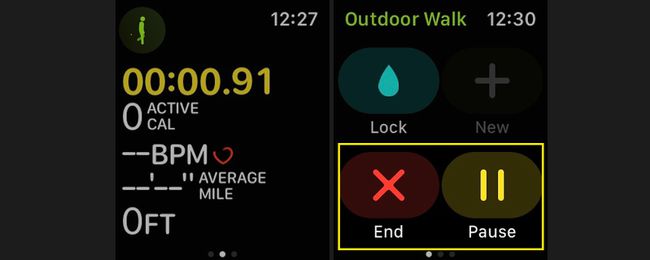Kuidas muuta Apple Watchis tegevuseesmärke
Rakendus Tegevus teie peal Apple Watch võimaldab teil jälgida, kui palju te päeva jooksul liigute, seisate ja treenite, et saaksite oma tegevuseesmärgid saavutada. Liikumise eesmärk jälgib põletatud kaloreid; kalorite vaikeeesmärgi määrab teie sisestatud teave, nagu pikkus, kaal, vanus ja sugu. Seisueesmärgi vaikeeesmärgiks on seatud 12 tundi ja harjutuse eesmärgi vaikeväärtuseks 30 minutit.
Tegevuste eesmärke on igal ajal lihtne kohandada ja muuta, et muuta need keerulisemaks või realistlikumaks.
Siinsed juhised kehtivad Apple Watchi seadmetele, mis käitavad operatsioonisüsteemi watchOS 7 või uuem. Operatsioonisüsteemis watchOS 6 ja varasemates versioonides saate muuta oma kalorite põletamise eesmärki, kuid te ei saanud muuta seismise ja treeningu eesmärke.

Kuidas muuta oma tegevuse eesmärke
Rakendus Tegevus muudab ühe tegevuse eesmärgi või kõigi kolme kohandamise lihtsaks.
-
Käivitage Tegevus rakendust oma Apple Watchis. (Rakenduse ikoon näitab kolme helinat.)
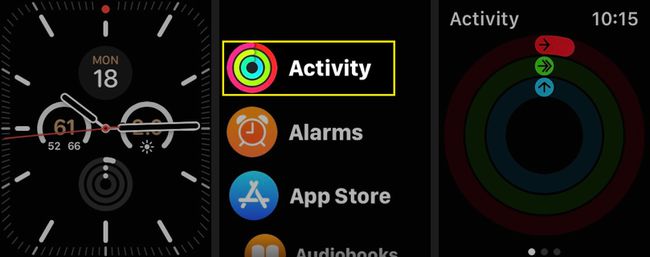
Kerige alla ja valige Muuda eesmärke.
-
Kasutage pluss- ja miinusnuppe, et reguleerida igapäevast liikumise eesmärki, suurendades või vähendades kalorite vaikeväärtust. Puudutage Edasi kui valmis.
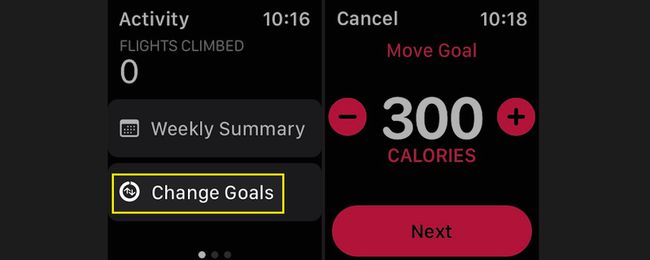
Kasutage pluss- ja miinusnuppe, et reguleerida igapäevast treeningu eesmärki, suurendades või vähendades minuteid. Puudutage Edasi kui valmis.
-
Kasutage pluss- ja miinusnuppe, et reguleerida igapäevast Stand-eesmärki. (Vaikimisi on seatud 12 tundi, mis on maksimaalne lubatud arv.) Puudutage Okei kui valmis.
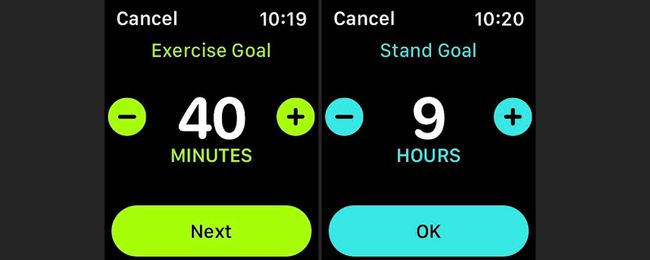
Kuidas vaadata päeva jooksul tehtud sammude arvu
Apple Watch jälgib ronitud samme ja treppe, kuid erinevalt Fitbit ja mõned teised aktiivsuse jälgijad, see ei ole selle põhifunktsioon. Selle asemel rakendab Apple Watch neid andmeid teie liikumise ja treenimise eesmärkide saavutamiseks.
Praeguse sammu ja trepist ronimise arvu kontrollimiseks käivitage oma Apple Watchis rakendus Activity, seejärel kerige alla, et vaadata oma praegusi kogusammusid, kogukaugust ja ronitud lende.
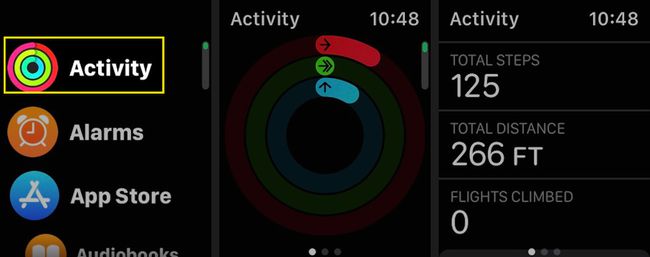
Vaadake Apple Watchis oma iganädalaste tegevuste kokkuvõtet
Kui eelistate oma tegevuste iganädalast jaotust, on sellele teabele lihtne juurde pääseda.
Ava Tegevus rakendust oma Apple Watchis.
-
Kerige alla ja valige Nädala kokkuvõte.
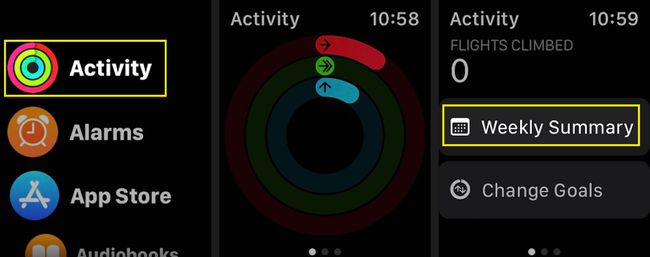
Vaadake eelmise nädala kokkuvõtet.
-
Kerige alla, et näha põletatud kalorite kogusummat, keskmist päevast põletatud kalorit, kogutud sammusid, läbitud vahemaad, ronitud lende ja üldist aktiivset aega.
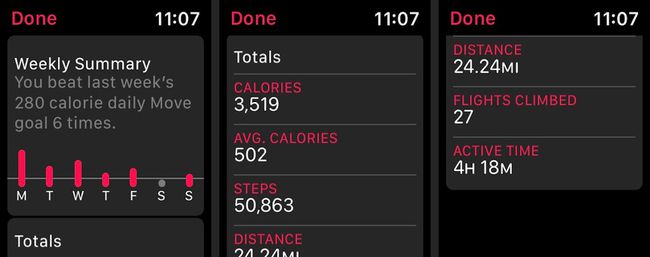
Kuidas Apple Watchi tegevuse märguandeid sisse või välja lülitada
Kui te ei soovi, et teil palutakse treenida või kui olete mõned märguanded välja lülitanud ja soovite need lähtestada, on seda lihtne kohandada Tegevusrakenduse märguanded kasutades oma iPhone'i.
Käivitage oma iPhone'is rakendus Watch ja puudutage Minu kell ekraani allservas.
-
Puudutage Märguandedja seejärel kerige alla ja valige Tegevus.
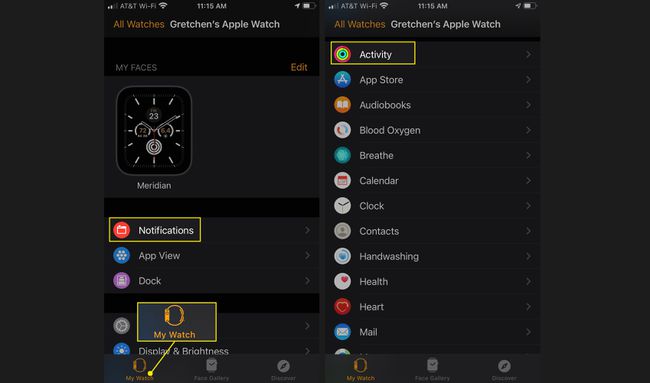
-
Valige Luba märguanded et lubada tegevuste rakenduse standardseid märguandeid. Valige Märguanded väljas kui te ei soovi tegevuste rakenduse märguandeid saada.
Teise võimalusena valige Saada teavituskeskusesse et saada märguandeid ilma kella sumiseta. See kuvab ekraani ülaosas punase punkti, mis hoiatab teid märguandest, kuid te ei saa heli- ega haptilist märguannet.
-
Märguannete kohandamiseks lülitage sisse või välja Seista meeldetuletused, Igapäevane juhendamine teated, Eesmärgi täitmine märkused, Erilised väljakutsed, või Tegevuste jagamise märguanded.
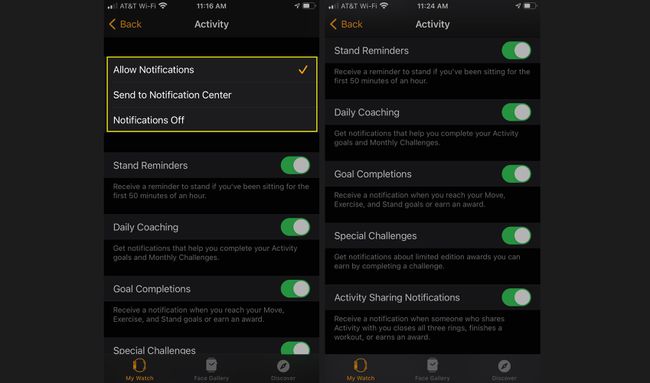
Breathe'i märguannete ja meeldetuletuste kohandamiseks käivitage oma iPhone'is rakendus Watch ja valige Minu kell ekraani allservas.
-
Puudutage Märguandedja seejärel kerige alla ja valige Hingake. Valige oma Breathe'i teavitusload ja seejärel lülitage sisse või välja üksikud Breathe'i märguanded ja meeldetuletused.

Kuidas kontrollida oma Apple Watchi tegevusauhindu
Apple Watch Activity rakendus võimaldab teil teenida auhindu erinevate isiklike rekordite, triibude ja verstapostide eest. Praeguste auhindade vaatamiseks käivitage Apple Watchis rakendus Activity ja nipsake vasakule, et avada auhindade ekraan. Puudutage üksikasjade vaatamiseks auhinda.
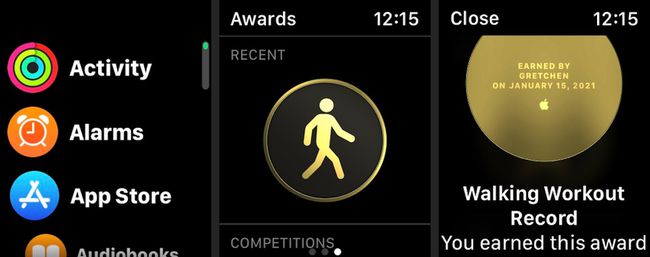
Kuidas alustada Apple Watchi treeningut
Rakendus Apple Watch Workout muudab treeningute jälgimise lihtsaks, kuna need andmed suunavad teie liikumise, treeningu ja seista eesmärkide saavutamiseks. Rakendus Workout jälgib isegi teie südame löögisagedust treeningu ajal ja põletatud aktiivsete kalorite arvu.
Siit saate teada, kuidas treeningut alustada.
Avage oma Apple Watchis treeningrakendus.
-
Valige loendist treeningu tüüp, näiteks Õueskäik või Välisjooks. Teie sagedased treeningud kuvatakse ülaosas.
Kerige alla ja valige Lisa treening lisatreeningu vaatamiseks. Puudutage muud kohandatud treeningu lisamiseks.
-
Puudutage Avatud eesmärk treeningu alustamiseks. Ilmub kolmesekundiline taimer ja seejärel algab teie treeningu jälgimine.
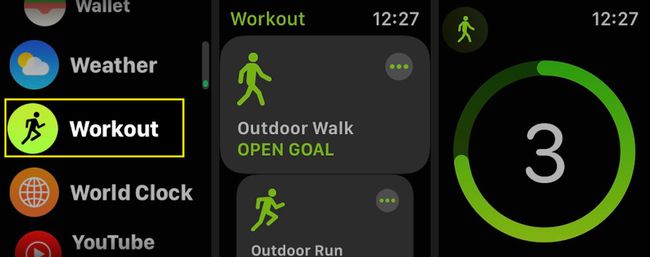
-
Treeningu peatamiseks või lõpetamiseks pühkige paremale ja valige Lõpp või Paus.